华硕z370如何用u盘装系统(华硕z370怎么用u盘装系统)
发布时间:2023-08-03 14:22:34
华硕z370如何用u盘装系统?在现代计算机中,操作系统是电脑正常运行的基础,而安装操作系统则是使用电脑的第一步。对于华硕Z370主板用户来说,使用U盘安装系统是一种常见且方便的选择。本文将介绍华硕z370怎么用u盘装系统,让您能够轻松地完成系统安装。

华硕z370如何用u盘装系统
一、制作u盘启动盘
1、进入首页,切换到【下载中心】,点击【立即下载】,下载电脑店的制作工具。注意事项:下载前关闭电脑的防火墙及第三方杀毒软件,避免误删工具的组件!
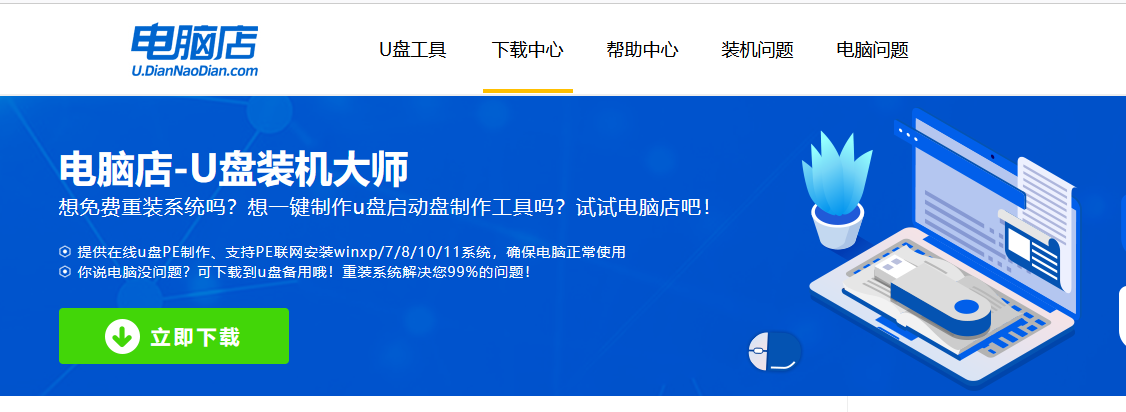
2、下载完成,解压并打开即可开始制作。
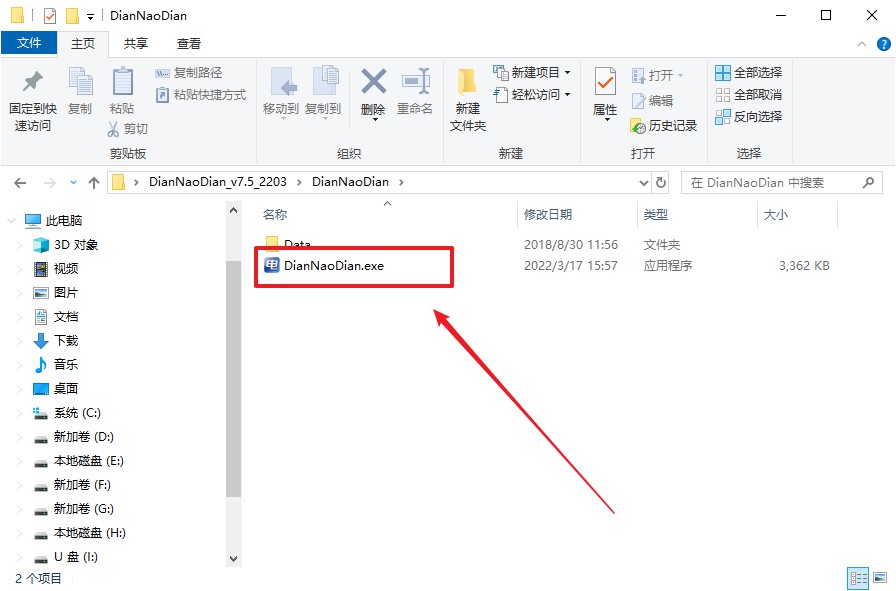
3、工具会自动识别u盘,默认【启动模式】和【分区格式】,点击【全新制作】。
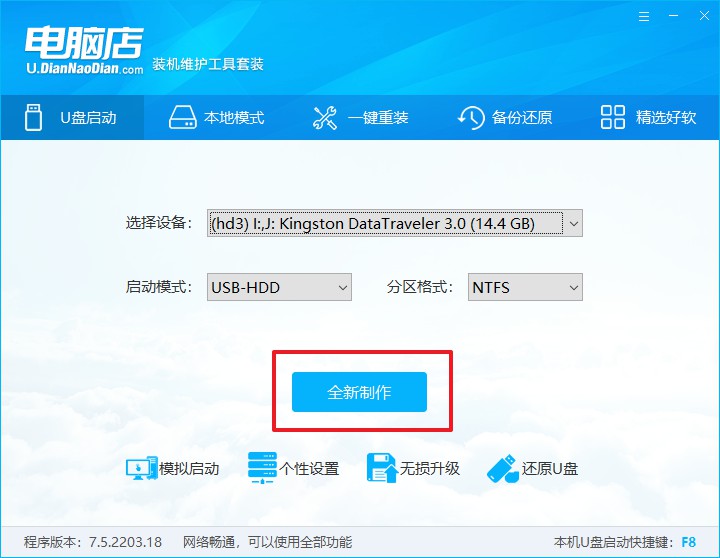
4、等待制作,完成后会有提示框提示。
二、设置u盘启动
1、打开电脑店官网首页选择电脑类型和品牌,查询u盘启动快捷键。
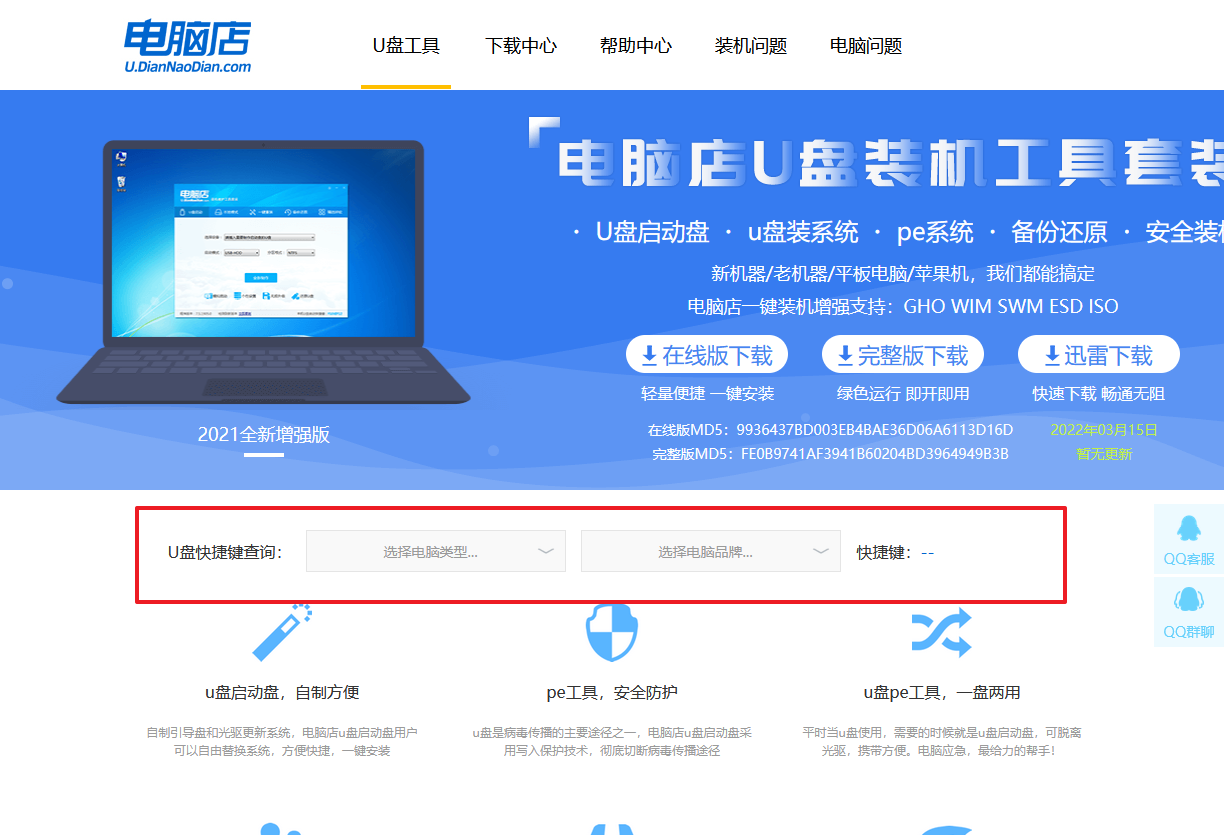
2、将制作好的u盘启动盘插入电脑USB接口,开机或重启,出现画面后按下u盘启动快捷键。
3、进入优先启动项设置界面后,选中u盘启动,最后回车进入下一步。
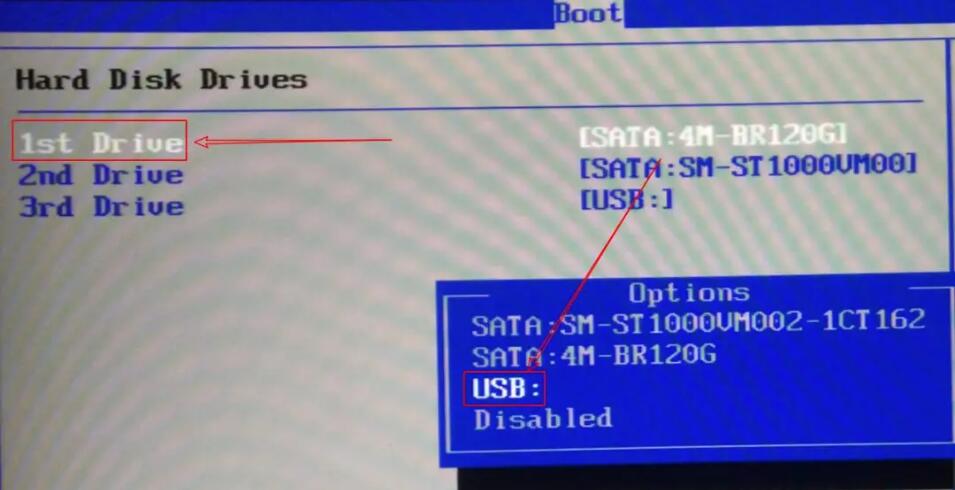
4、接着电脑会自动重启,进入到电脑店winpe主菜单,选择第一个选项回车即可。
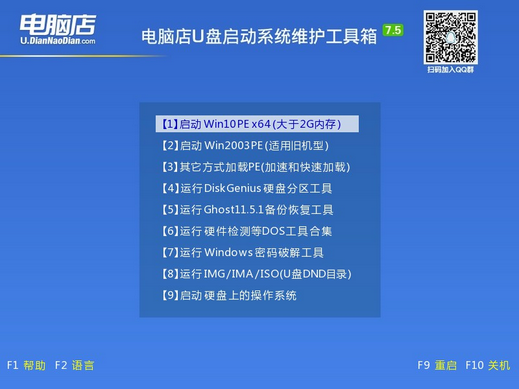
三、u盘装系统
1、如安装win10系统,进入winpe桌面后,打开【电脑店一键装机】。
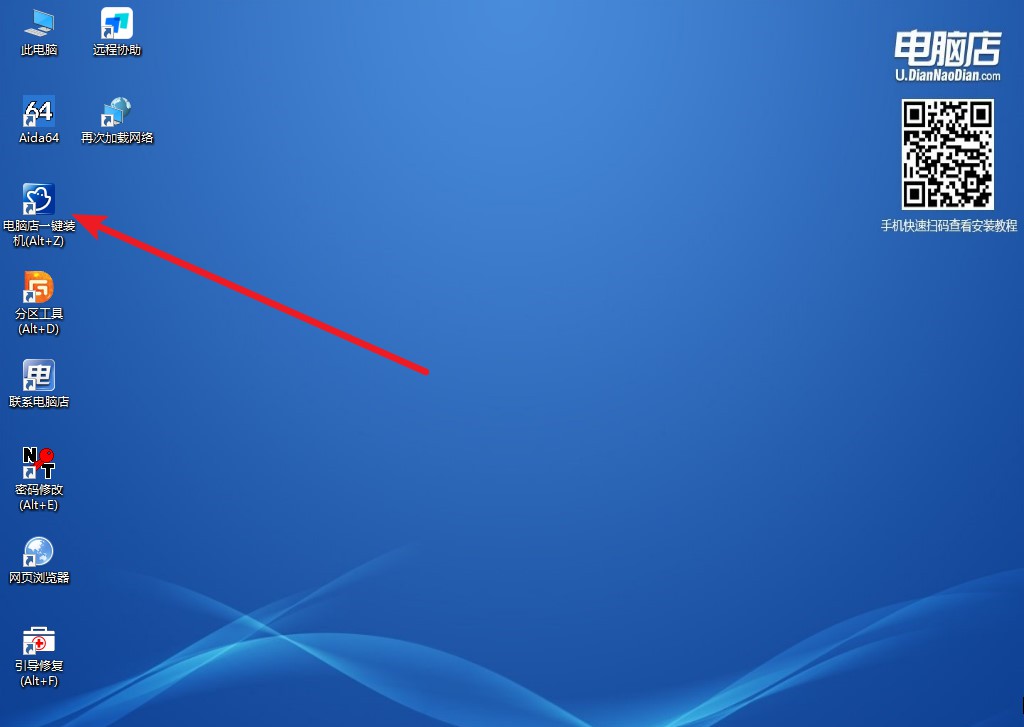
2、如下图所示,选择镜像和系统分区,点击【执行】即可开始安装。
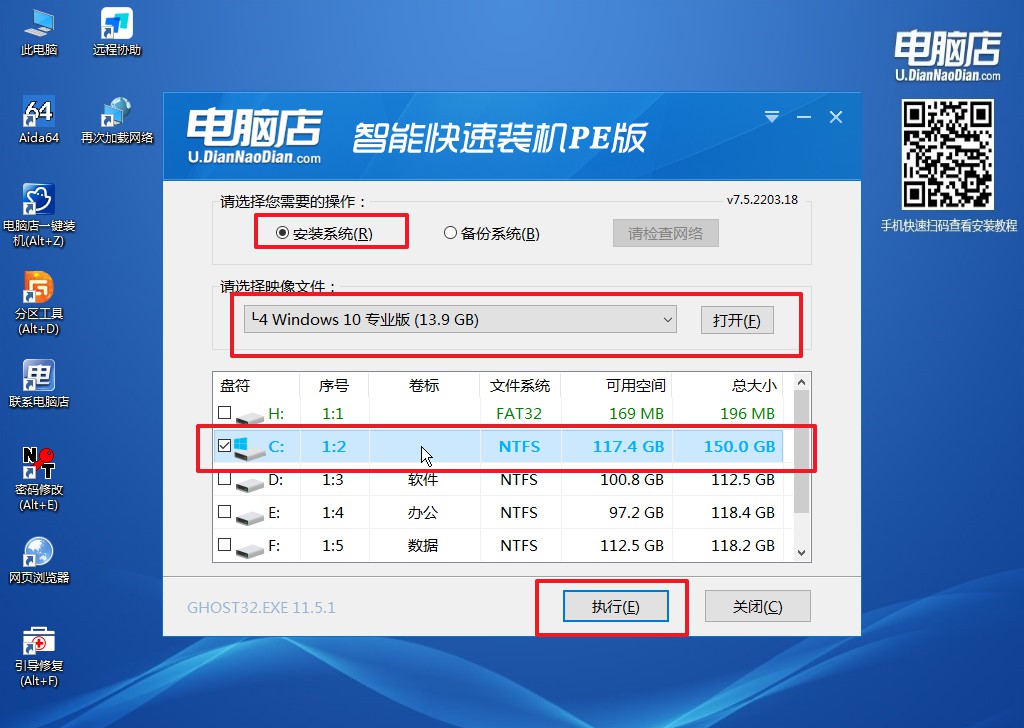
3、在还原操作中,可默认选项,点击【是】,接下来会自动安装系统。
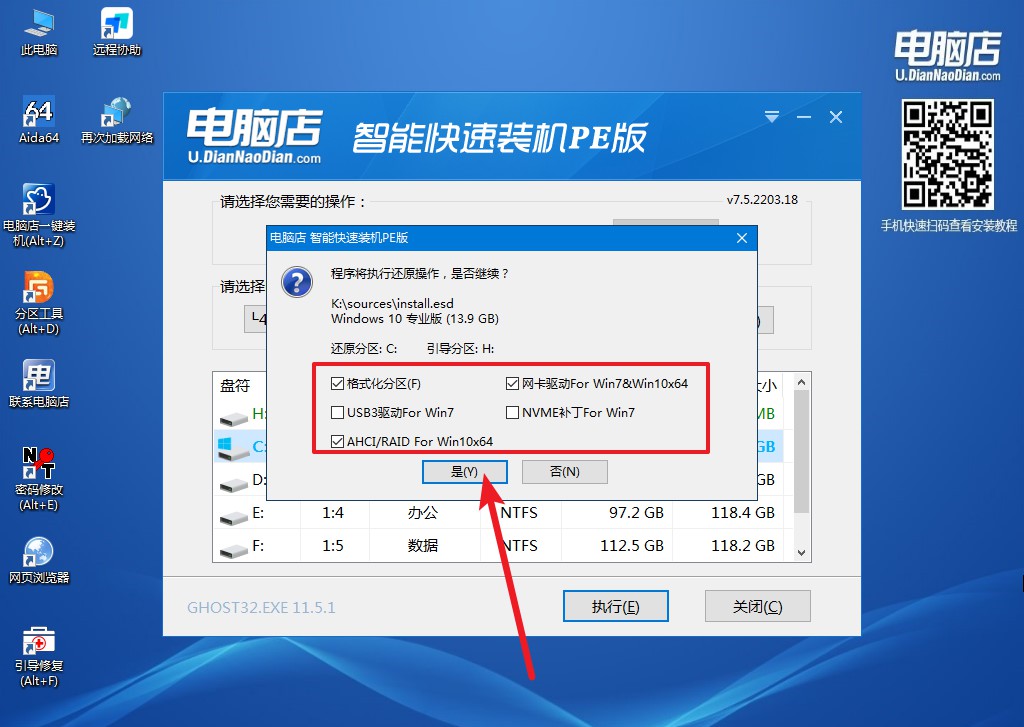
4、等待安装完成,重启后即可进入win10系统。
以上就是华硕z370怎么用u盘装系统的操作方法了。通过本文所提供的方法,您可以轻松地在华硕Z370主板上使用U盘来安装系统,无需繁琐的步骤和复杂的操作。这种便捷的安装方式不仅节省了时间,还能确保系统的稳定性和可靠性。希望本文对您有所帮助,祝您成功安装系统并畅享华硕Z370主板带来的卓越性能!
